Windowsユーザーが直面する一般的なエラーの1つは、DLLファイルが不足しているために発生します。 あなたが受け取った場合、あなたは何をしますか.dllファイルにエラーメッセージが表示されませんか? Xlive–私たちはすでにあなたが次のDLLファイルが見つからない場合に何をすべきかを見てきました。dll/MSVCR110.dll/MSVCR71.dll/d3compiler_43.dll/LogiLDA.dll/MSVCP140.dll/api-ms-win-crt-runtime-l1-1-0.dll/VCRUNTIME140.dll/xinput1_3.dllまたはd3dx9_43。dll。 それでは、このようなエラーメッセージが表示された場合に取ることができる一般的な手順を見てみましょう。
DLLはDynamic Link Librariesの略で、Windows10/8/7またはその他のオペレーティングシステムで実行されるアプリケーションの外部部分です。 ほとんどのアプリケーションは、それ自体が完全ではなく、コードを別のファイルに格納します。 コードが必要な場合は、関連ファイルがメモリにロードされて使用されます。 OSまたはソフトウェアが該当するDLLファイルを見つけることができない場合、またはDLLファイルが破損している場合は、DLLファイルが欠落して
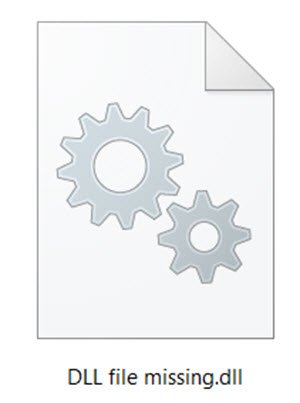
Dllファイルが見つからないエラーを修正
DLLファイルがWindows11/10/8/7コンピュータに見つからない場合、そのようなエラーを修正する最良の方法は次のとおりです:
- 内蔵のシステムファイルチェッカーツールを実行して、不足しているか破損したオペレーティングシステムファイルを置き換えます
- DISMツールを実行し、Windowsシステムイメージを修復し、破損したWindowsコンポーネントストアを修正します
- 一部のアプリケーションがこのエラーをスローした場合は、ソフトウェアを修復または再インストールします
- MicrosoftからWindows10OSファイルをダウンロードします
- DLLをコピーします別のシステムからファイルを復元し、pcに復元し、dllファイルを再登録します
- サードパーティのサイトからdllファイルをダウンロードします-それはお勧め
これらを詳しく見てみましょう。
1]Run System File Checker
お使いのWindowsオペレーティングシステムによってスローされたDLLファイルの欠落または破損したエラーを修正する最も安全な方法は、不足しているか、破損したシステムファイルを置き換える組み込みのシステムファイルチェッカーを実行することです。
これを行うには、Windows10コンピュータで、スタートボタンを右クリックしてWinXメニューを開き、コマンドプロンプト(管理者)リンクをクリックします。
昇格したCMDウィンドウで、次のコマンドをコピーして貼り付け、Enterキーを押します:
sfc /scannow
スキャンには10分かかる場合があり、正常に完了したらPCを再起動する必要があります。 セーフモードまたは起動時にsfc/scannowを実行すると、より良い結果が得られます。
この投稿は、スキャンの実行中にWindows resource protectionが破損したファイルを見つけましたが、修復できませんでしたエラーメッセージを受け取った場合に役立ちます。
2]システムイメージの修復
問題が解決すれば、素晴らしい! そうでなければ、次に行うことは、システムイメージを修復するためにDISMを実行することです。 ここでも、管理者特権のコマンドプロンプトウィンドウで、次のコマンドをコピーして貼り付け、Enterキーを押します:
Dism /Online /Cleanup-Image /RestoreHealth
これにより、Windowsコンポーネントストアの破損がチェックされ、正常性が復元されます。 スキャンには約15分かかる場合があり、正常に完了したら、PCを再起動する必要があります。
この投稿は、DISMが失敗した場合に役立ちます。
ヒント:これが多すぎると思われる場合は、FixWinをダウンロードして使用し、ボタンをクリックするだけで上記のSFCとDISMスキャンを実行します。
3]ソフトウェアを再インストールする
このエラーが発生しているインストールされているソフトウェアまたはアプリケーションの場合は、ソフトウェアを再イ あなたは、コントロールパネルからエラーを与えているアプリケーションをアンインストールし、コンピュータを再起動し、その公式のダウンロードページに移動し、最新のセットアップファイルをダウンロードすることができます。 これを行ったら、ソフトウェアをインストールします。 インストーラは、DLLファイルを含むすべての必要なファイルをPCに配置します。 ソフトウェアがプログラムを修復するオプションを提供している場合は、最初にインストールを修復し、それが役立つかどうかを確認することがで

4] microsoftからwindows OSファイルをダウンロードする
エラーが発生しているOS dllファイルの場合は、MicrosoftからWindows10OSファイルをダウンロードできます。 これは安全なオプションです。
5]別の正常なシステムからDLLをコピー
時には、古いバージョンのWindows上で実行することを意図したソフトウェアは、実行するためにDLLファイルの特定のバージ この問題に直面した場合は、このDLLファイルを他のシステムのいずれかからコピーして、適切なディレクトリに置き換えて、それがうまくいくかどうか DLLファイルを再登録する必要がある場合があります。 時には、そのソフトウェアの開発者は、ダウンロードのために自分のサイト上のDLLファイルの様々なバージョンを提供することができます–あなたはこ
6]DLLファイルをダウンロードしますか?
DLLファイルをダウンロードして復元できる良いサイトはありますか? あるかもしれませんが、私は本当にそれらを使用することをお勧めしません。 理由は簡単です。 DLLファイルを交換または復元する必要がある場合は、上記の提案のいずれかを実行できます。 それはあなたが本物のソースから本物のファイルを得ることを保証します。 さらに、ほとんどのDLLファイルは著作権で保護されており、dllダウンロードwebサイトがOSまたはソフトウェア開発者からファイルをホストして配布 そして、プラス-どのようにファイルの真偽を知っていますか? それはあなたが取らなければならない電話です。
すべて最高!